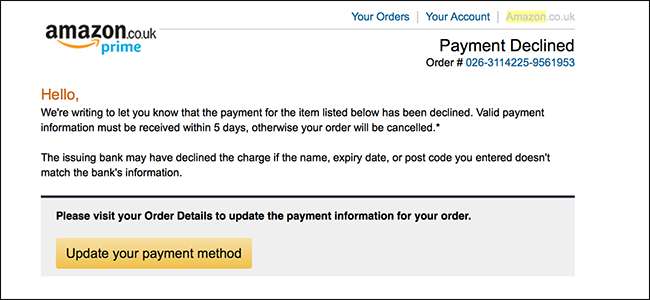
Dacă ați avut vreodată o plată refuzată, deoarece metoda dvs. de plată implicită cu cardul de credit pe Amazon a expirat, știți cât de enervant este. Iată cum să vă schimbați cardul implicit pe Amazon și, de asemenea, să curățați lista, deoarece Amazon nu face asta automat.
Puteți face această modificare atât prin intermediul site-ului web pentru desktop, cât și în aplicația mobilă. Mai întâi avem instrucțiunile pentru site-ul web, dar dacă sunteți utilizator al aplicației, puteți derula puțin în jos pentru a vedea cum să vă schimbați cardul implicit în aplicația mobilă.
Pe site
Mergeți spre Amazon și accesați Contul dvs.> Contul dvs.
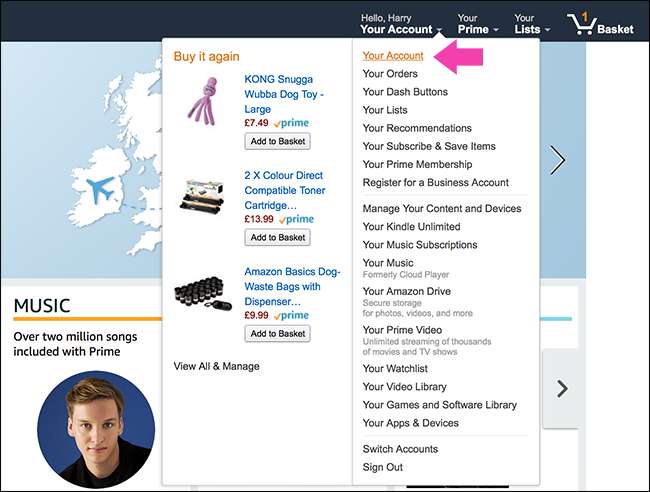
Apoi, selectați setarea „Opțiuni de plată”.
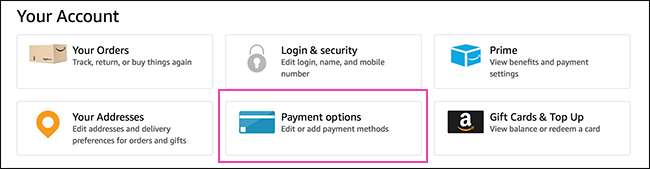
Veți vedea o listă cu toate metodele de plată atașate în prezent contului dvs. Am multe și aproximativ jumătate dintre ele sunt expirate.
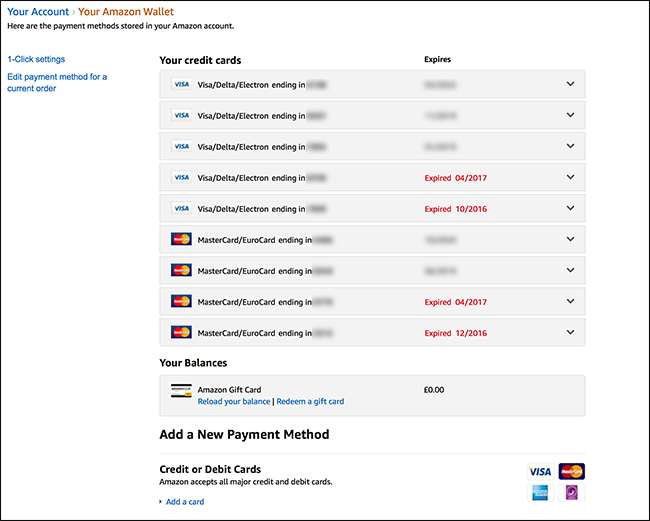
Pentru a elimina o metodă de plată expirată (sau doar una pe care nu o mai folosiți), faceți clic pe săgeata orientată în jos pentru a extinde detaliile metodei de plată, apoi faceți clic pe butonul „Ștergeți”.
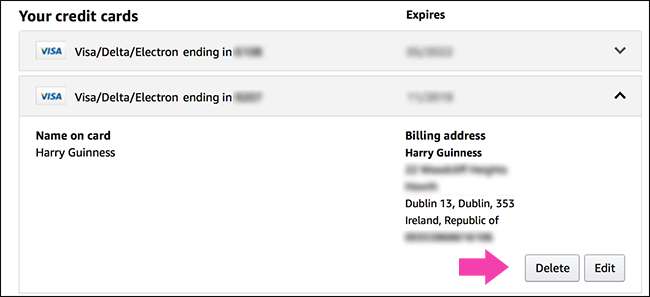
Faceți clic pe butonul „Confirmați ștergerea” și metoda respectivă va dispărea din listă.
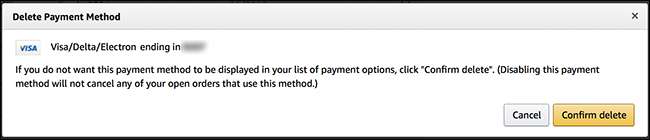
Parcurgeți și eliminați toate cărțile vechi. Iată lista mea (mult mai ordonată).
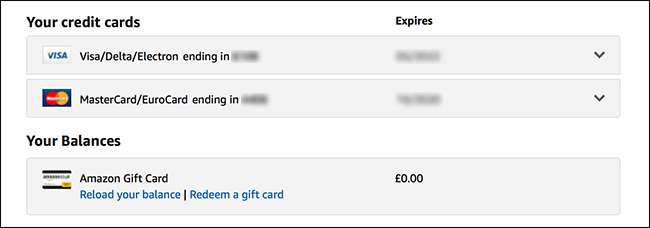
Acum, că lista cardurilor din contul dvs. arată mult mai bine, este timpul să modificați setările implicite. În bara laterală din stânga, faceți clic pe linkul „Setări cu un clic”.
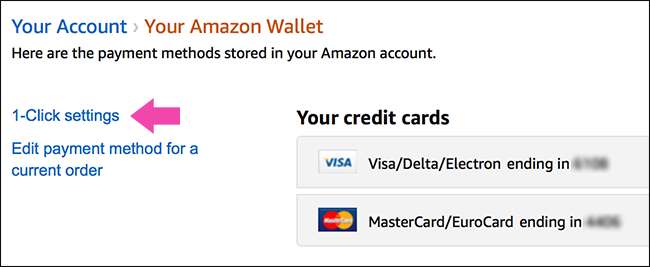
În partea de sus a listei, veți vedea opțiunile implicite de plată și adresă. Rețineți că, deși vă uitați la preferințele dvs. cu un singur clic, aceeași metodă de plată implicită este utilizată și pentru Alexa, Kindle și alte achiziții digitale.
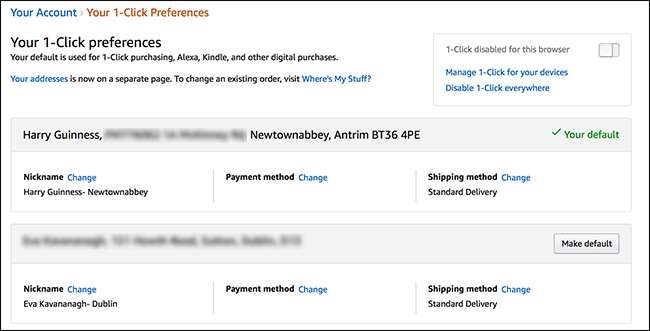
Puteți schimba metoda de plată implicită în unul din cele două moduri. Dacă vedeți o altă metodă de plată listată mai jos în pagină, puteți face clic pe butonul „Efectuați prestabilit” din dreapta metodei respective pentru a o face prestabilită. Dacă faceți acest lucru, orice poreclă și metodă de expediere pe care ați atașat-o la metoda respectivă devin, de asemenea, valorile implicite.
Alternativ, dacă doriți doar să modificați metoda de plată implicită și să lăsați acele alte lucruri în pace, faceți clic pe linkul „Modificare” de lângă „Metoda de plată” din secțiunea care conține valoarea implicită curentă. De asemenea, veți dori să faceți acest lucru dacă trebuie să adăugați un card nou care nu este deja asociat cu contul dvs.

Selectați cardul pe care doriți să îl utilizați - sau faceți clic pe „Adăugați un card nou” dacă trebuie să adăugați unul nou - și apoi faceți clic pe butonul „Continuați”.
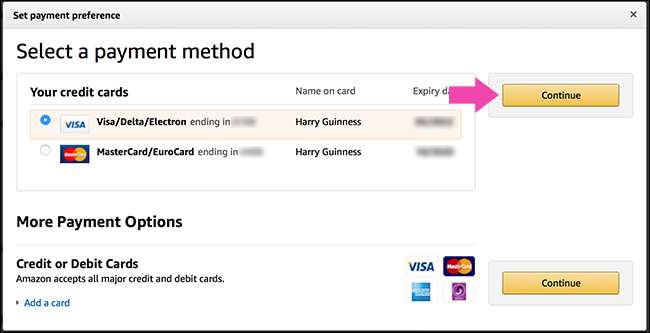
Acum, ori de câte ori faceți o comandă, acesta este cardul pe care Amazon va încerca să îl folosească.
Cu aplicația mobilă
Deschideți aplicația mobilă Amazon, atingeți pictograma meniu, apoi atingeți setarea „Cont”.
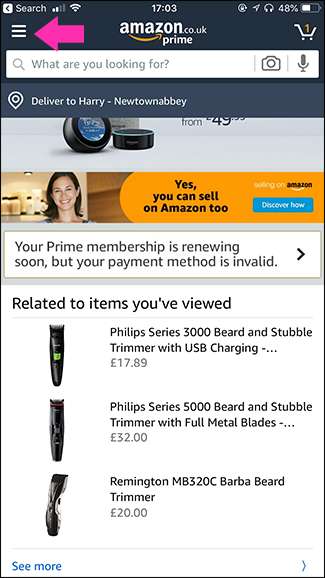

Selectați intrarea „Gestionați opțiunile de plată” și veți vedea o listă cu toate cardurile de credit atașate în prezent contului dvs. Pentru a elimina o metodă de plată, atingeți butonul „Ștergeți” de sub acea metodă. Pentru a adăuga o metodă nouă, atingeți opțiunea „Adăugați o metodă de plată”.
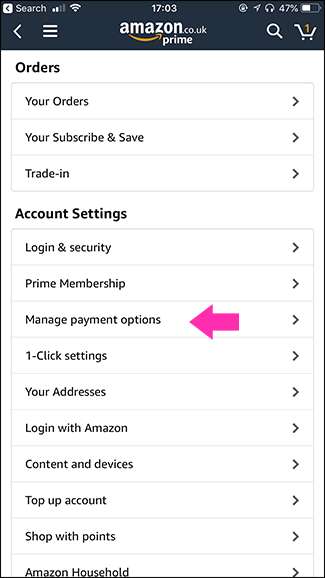
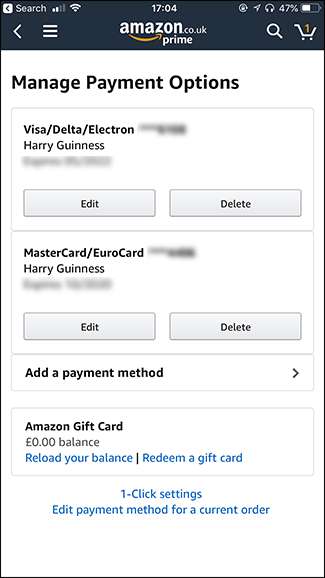
Pentru a schimba opțiunea de plată implicită, derulați până în partea de jos a paginii Gestionați opțiunile de plată, apoi atingeți linkul „Setări cu un clic”.
Veți vedea o listă cu toate adresele pe care le-ați asociat contului dvs. și fiecare adresă are propria metodă de plată implicită. Pentru a vă schimba adresa implicită, atingeți butonul „Setați implicit”. Pentru a schimba metoda de plată implicită, atingeți metoda de plată (sau, dacă nu există una, atingeți opțiunea „Selectați o metodă de plată”).
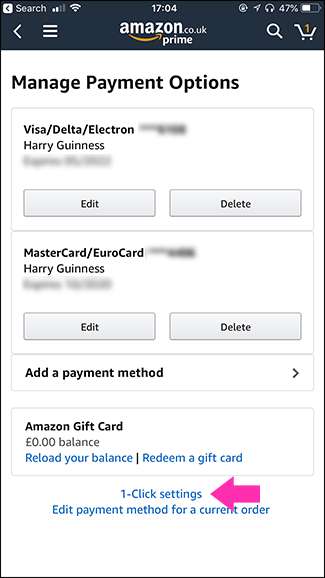
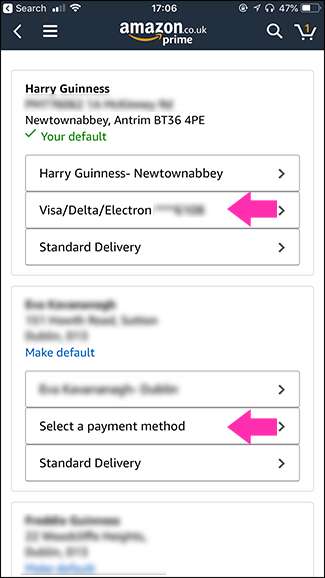
Selectați cardul de credit pe care doriți să îl utilizați - sau adăugați unul nou - și apoi atingeți butonul „Continuați”.
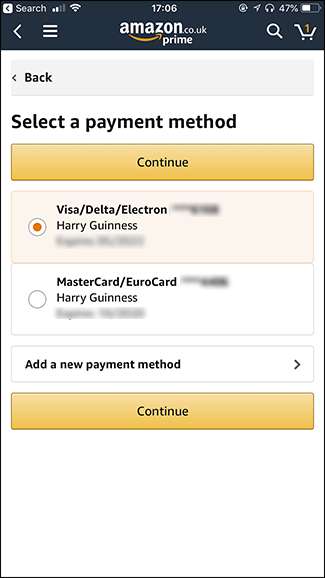
De acum înainte, acesta este cardul pe care Amazon va încerca să îl folosească în mod implicit.







